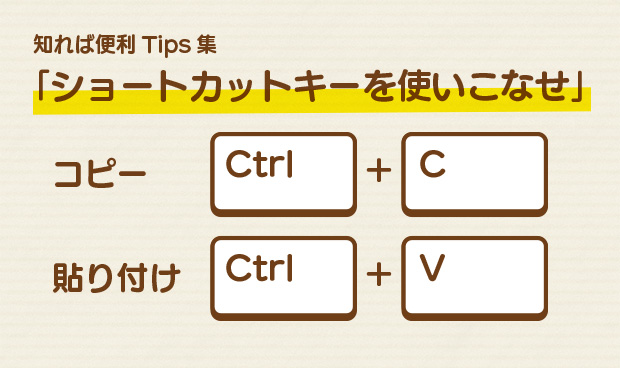
パソコンの操作をマウスを使っていると思いますが、特定のキーを組み合わせることで、マウスと同じ操作を行うことができるキーがあり、そのキーの組み合わせのことをショートカットキーといいます。
ショートカットキーを使うことのメリットは作業速度があがるというのが一番大きいでしょう。例えばマウスをつかってコピーを行うときは以下の手順になります。
- マウスで文字列を範囲選択する
- 右クリック
- 出てきたメニュー内にある「コピー」の上にマウスカーソルを移動させる
- 左クリック
上記の4手順になります。それに対してショートカットを使えば
- マウスで文字列を範囲選択する(共通操作)
- キーボードのCtrl キーを押しながら C を押す
この2つで済みます。コピーをショートカットキーで行うとマウスを動かす手順がなくなるので、トータル的に時間を削減できるようになります。
今回は定番のショートカットを中心にご案内していきたいと思います。(下記のショートカットのカテゴリはおおまかに分けていますが、違うソフトや環境でも使えることが多いです。)
Windowsの基本操作
文字列などをすべて選択する
【ショートカットキー】
Ctrl + A
 メニューの【編集】→【すべて選択】に該当するショートカット。文字入力カーソルが点滅している範囲や、アクティブ(最前面)ウィンドウが対象になります。
メニューの【編集】→【すべて選択】に該当するショートカット。文字入力カーソルが点滅している範囲や、アクティブ(最前面)ウィンドウが対象になります。
選択した文字列やファイルなどをコピーする
【ショートカットキー】
コピーしたいファイルや文字列を選択後、Ctrl + C
 選択されたファイルや文字列をコピーして、他の場所に貼り付けることが可能になります。元の場所にあったデータは残ります。必ずコピーしたいものを選択後でないと、コピーが不発に終わります。
選択されたファイルや文字列をコピーして、他の場所に貼り付けることが可能になります。元の場所にあったデータは残ります。必ずコピーしたいものを選択後でないと、コピーが不発に終わります。
選択した文字列やファイルなどを切り取る(カット)
【ショートカットキー】
コピーしたいファイルや文字列を選択後、Ctrl + X
コピー(Ctrl + C)と操作は同じですが、こちらは元の場所にデータは残りません。選択した部分を貼り付け先に移動させると考えてもいいでしょう。
コピーしたデータを貼り付ける
【ショートカットキー】
貼り付けたい場所にカーソルを置いた後、Ctrl + V
コピーまたは切り取りしたデータを指定した位置に挿入します。
ひとつ前の状態に戻す
【ショートカットキー】
Ctrl + Z
ファイルの名前を間違った時や間違ってゴミ箱に入れてしまった時など素早く戻すときによく使います。多分コピーの次ぐらいよくお世話になるショートカットキー。
操作をやり直す
【ショートカットキー】
Ctrl + Y
Ctrl + Zで戻りすぎた時に使います。あまり使わないかな…。
アプリケーションを終了する
【ショートカットキー】
Alt + F4
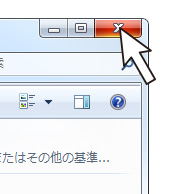 現在開いているアプリケーションを終了します。ウィンドウ右上の✕を押すのと一緒の動きです。
現在開いているアプリケーションを終了します。ウィンドウ右上の✕を押すのと一緒の動きです。
ウィンドウ/ファイルを閉じる
【ショートカットキー】
Ctrl + W
Word/Excelで開いているファイルやエクスプローラーのウィンドウだけを閉じるときに使います。慣れるまではAlt + F4との違いがわかりにくいショートカットキー。
印刷のダイアログを出す
【ショートカットキー】
コピーしたいファイルや文字列を選択後、Ctrl + P
 印刷をしたいのに印刷メニューが出せない時にこのショートカットを覚えておくと便利です。
印刷をしたいのに印刷メニューが出せない時にこのショートカットを覚えておくと便利です。
開いているウィンドウの切り替え
【ショートカットキー】
Alt + Tab
 重なっているウィンドウを切り替えるときに使うショートカットキーです。Alt + Shift + Tabの組み合わせにすると表示の切り替えが逆方向になります。
重なっているウィンドウを切り替えるときに使うショートカットキーです。Alt + Shift + Tabの組み合わせにすると表示の切り替えが逆方向になります。
タスクマネージャーを表示する
【ショートカットキー】
Ctrl + Shift + Esc
 プログラムの強制終了やCPU/メモリの使用率を確認するための「タスクマネージャー」を起動するためのショートカット。よくCtrl + Alt + Delを押してタスクマネージャーを起動する方法を案内していることもありますが、こちらだと直接起動ができます。
プログラムの強制終了やCPU/メモリの使用率を確認するための「タスクマネージャー」を起動するためのショートカット。よくCtrl + Alt + Delを押してタスクマネージャーを起動する方法を案内していることもありますが、こちらだと直接起動ができます。
デスクトップを表示する
【ショートカットキー】
Windowsキー( )+ D
すべてのウィンドウを最小化してデスクトップを表示する。上記の操作は以下のオフィスソフトを始めとした様々な画面でも使える事がほとんどです。
Officeソフト(Word、Excel)など
ファイルを名前つけて保存する(新規保存)
【ショートカットキー】
Ctrl + Shift + S
現在開いているファイル名とは違う名前で保存をするとき。
上書き保存
【ショートカットキー】
Ctrl + S 上記とは違って同じファイル名で保存するとき。これもよく使うショートカットキーです。現在開いているファイルを一度も保存していない時にこのキーを押した場合は名前をつけて保存と同様の動きになります。
上記とは違って同じファイル名で保存するとき。これもよく使うショートカットキーです。現在開いているファイルを一度も保存していない時にこのキーを押した場合は名前をつけて保存と同様の動きになります。
すべてのウィンドウを最小化してデスクトップを表示する
【ショートカットキー】
Windowsキー( )+ D
すべてのウィンドウを最小化するショートカットキー。多数のウィンドウまとめて最小化するときに役立ちます。
ブラウザ(Internet Exploreなど)
現在開いているタブのみを閉じる
【ショートカットキー】
Ctrl + W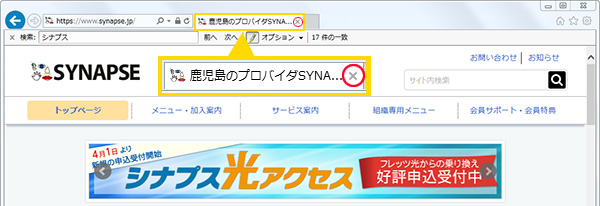
上記に出てきたショートカットキーと同じです。現在開いているタブのみを閉じることができます。
すべてのタブを閉じる
【ショートカットキー】
Ctrl + Shift + W
すべてのタブを閉じます。ブラウザによってはすべてのタブを閉じた段階でアプリが終了するものもあります。
ひとつ前のページに戻る
【ショートカットキー】
Backspace または Alt + ←
インターネットでホームページの移動をするときによく使うキー。2種類ありますが、バックスペースキーの場合は、フォームに文字入力中(文字入力カーソルが点滅中)は文字の削除の方が優先されます。
ひとつ先のページに進む
【ショートカットキー】
Alt + →
前のページに戻りすぎてしまった時に進むためのショートカット。こちらはあまり使わないかな。
ページ内検索フォームを開く
【ショートカットキー】
Ctrl + F
ページ内検索を呼び出すためのショートカットキー。文字が多いホームページ内で目的の文字列を探すときに活躍します。















